Sådan ændrer du din stemme på TikTok
Hvad skal man vide
- Du kan oprette TikTok-videoer, der inkluderer din egen stemme.
- Når du er færdig med at optage, skal du trykke på Stemmeeffekter ikonet øverst til højre.
- Vælg en effekt for at høre og bruge den, og fortsæt derefter med at redigere eller poste din video.
Denne artikel forklarer, hvordan du ændrer din stemme på TikTok ved hjælp af Voice Effects-funktionen. Stemmeeffekter er tilgængelige for TikTok på Android- og iOS-enheder.
Optag din video og tilføj en stemmeeffekt
For at bruge stemmeeffekter skal din video indeholde din egen stemme. For eksempel kan du ikke bruge stemmeeffekter i videoer, du opretter med de indbyggede skabeloner, der indeholder musik.
Du anvender en stemmeeffekt efter du optager din video.
Åbn TikTok og tryk på + (plustegn) nederst for at begynde at optage din video.
-
Tryk på Optage knappen, optag din video, som du plejer, og tryk på den en gang til for at pause eller stoppe optagelsen. Tryk derefter på afkrydsningsfeltet, når du er færdig med at optage.
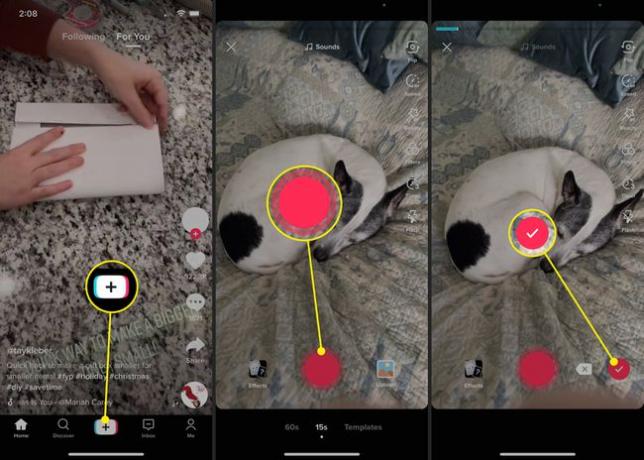
Tryk på i samlingen af muligheder øverst til højre Stemmeeffekter.
Når vinduet dukker op fra bunden, skal du trykke for at høre hver af effekterne. Hvis du vil bruge en, skal du lade den være markeret og trykke væk fra vinduet. Hvis du beslutter dig for ikke at bruge en effekt, skal du trykke på Ingen yderst til venstre.
-
Du kan derefter anvende andre effekter på din video som tekst eller klistermærker. Tryk på Næste når du er færdig.
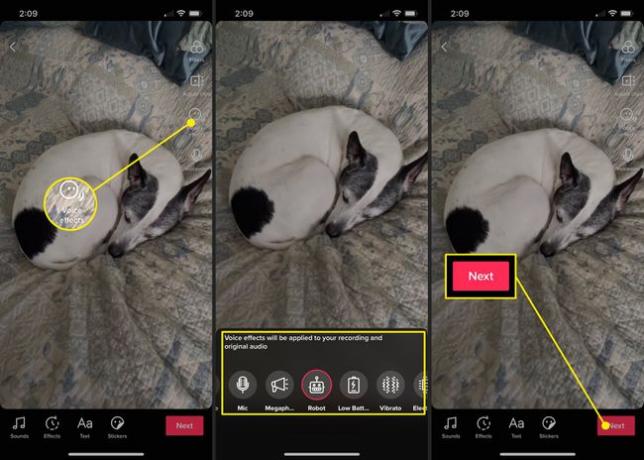
Fortsæt med at vælge dine Postindstillinger, gem videoen, eller tryk blot Stolpe som enhver anden video, du laver.
Tilgængelige stemmeeffekter til TikTok
TikTok tilbyder adskillige stemmeeffekter til en række stemmeskiftende muligheder. Da du kan høre hver enkelt, før du beslutter dig for at bruge den, kan du eksperimentere med noget sjovt.
Her er de stemmeeffekter, som du i øjeblikket kan bruge på TikTok:
- Jordegern: Højstemt som en af Alvins Chipmunks.
- Baryton: Dyb og mandig.
- Mic: Hvordan du ville lyde, når du taler i en fysisk mikrofon.
- Megafon: Som om du taler gennem en megafon.
- Robot: Ligesom du skulle tro; du lyder som en robot.
- Lavt batteri: Langsomt og udstrakt, som om dit batteri er ved at tømmes.
- Vibrato: Vibrerende lyd, som om din stemme ryster.
- Elektronisk: Spredte elektroniske lyde føjet til dine ord.
- Ekko: Hvert ord eller hver sætning har et ekko.
- Synth: Som om en synthesizer anvendes på din stemme; tænk 80'er musik.
- Helium: Højere tonehøjde end Chipmunk, som om du sugede helium fra en ballon.
- kæmpe stor: Dybere end baryton, som en stor, glad kæmpe.
- Lydbølger: Ligner Synth, men med en stærkere elektronisk form for lyd.
Føj stemmeeffekter til et udkast
hvis du oprette en TikTok-video som du gemmer til senere som et udkast, kan du redigere det, så det inkluderer en stemmeeffekt.
Tryk på Mig fanen nederst og vælg Udkast.
-
Vælg en kladde fra din liste.

Når postindstillingerne åbner, skal du trykke på Tilbage øverst til venstre.
-
Tryk på, mens din video afspilles Stemmeeffekter i valgmulighederne øverst til højre.
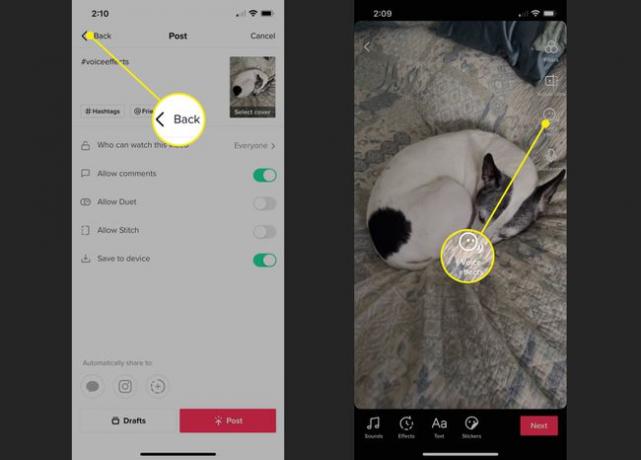
Fortsæt derefter med de samme trin som ovenfor for at vælge en stemmeeffekt, redigere din video yderligere eller gemme eller poste den.
Du kan fjerne en stemmeeffekt, du tidligere har anvendt, ved at vælge Ingen på listen over effekter.
Få dine TikTok-videoer til at skille sig ud med stemmeeffekter
Hvis du leder efter en måde at gøre din TikTok-video mere sjov, dramatisk eller blot bemærkelsesværdig, så overvej en af de pæne stemmeeffekter. Og husk, du kan tilføje andre lyde til dine TikTok-videoer også!
